
使用 COMSOL Multiphysics® 软件的 图形 窗口和 图形 工具栏可以非常简单直接地进行后处理,而只要您了解它背后的原理和一些更高级的技巧,就可以控制相机和视角,创建高质量的视觉效果图,展示出既美观又信息量丰富的视图。
编者注:这篇文章最初由 Lexi Carver 撰写,于 2014 年 3 月 19 日发布。现在已经更新,以反映新增的后处理功能。
全能的视图节点
在 COMSOL 软件中,有多种方法可以直接对几何体的视图进行操作,包括 图形 窗口中的各种鼠标点击和移动,以及 图形 工具栏中的按钮。所有这些视图更改都显示在 视图 节点中,包括一般视图和照明选项,环境遮挡视觉效果以及环境、透明度和剪裁设置。
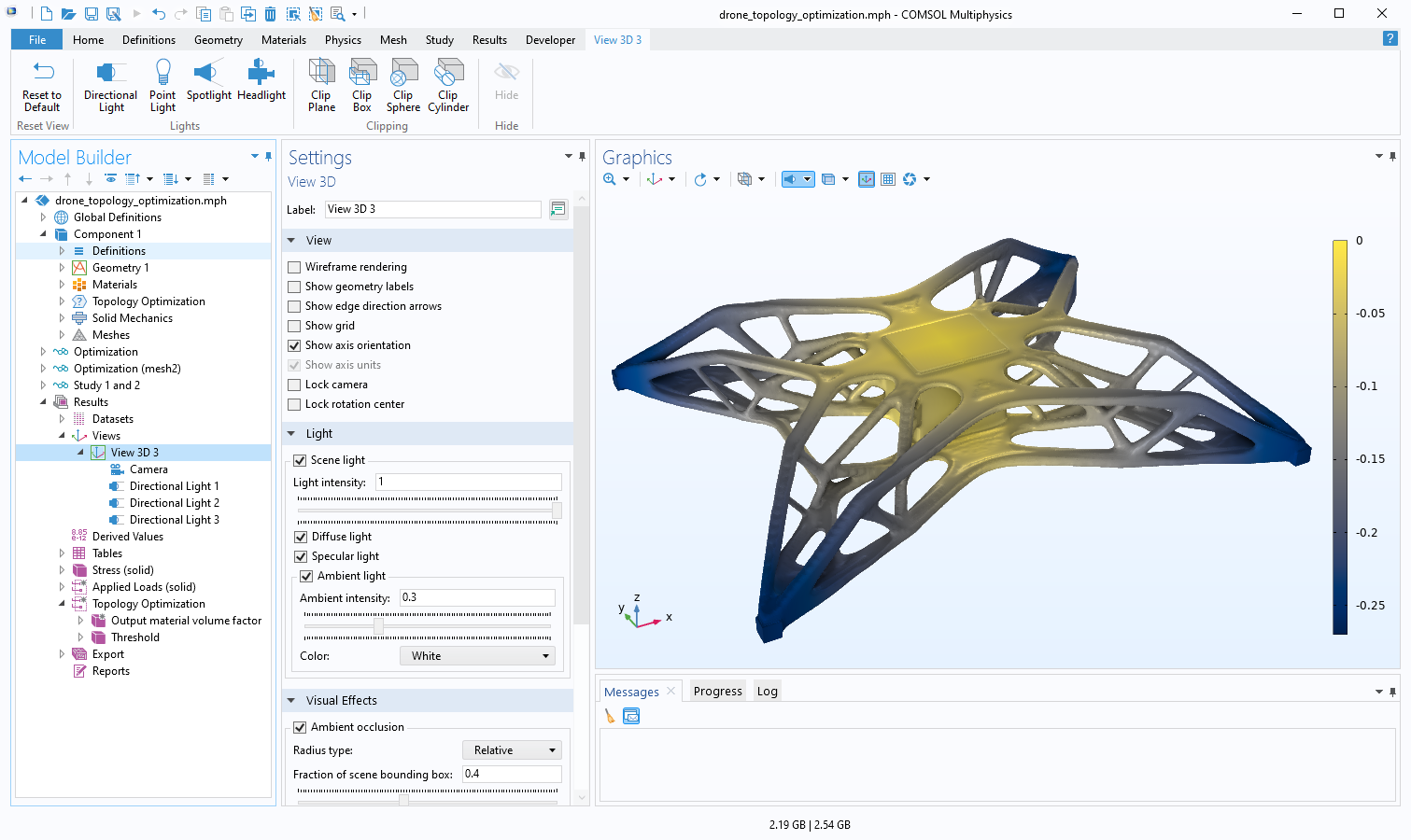
在 模型开发器 窗口中选择 视图节点,显示了一些视图设置,包括为模型添加阴影的 环境光遮蔽 复选框。图形窗口显示了无人机机身拓扑优化模型 的仿真结果。
灯光、相机和动作功能
在 COMSOL 软件中,有许多方法可以操作相机,用于获得更加有趣和信息量丰富的视图。比如,你可能想在一个较大模型上放大一个感兴趣的小点,同时又想保持整个模型可见;或者你可能有一个高纵横比的模型。在这些情况下,操作相机可以帮助你显示模型的重要部分。
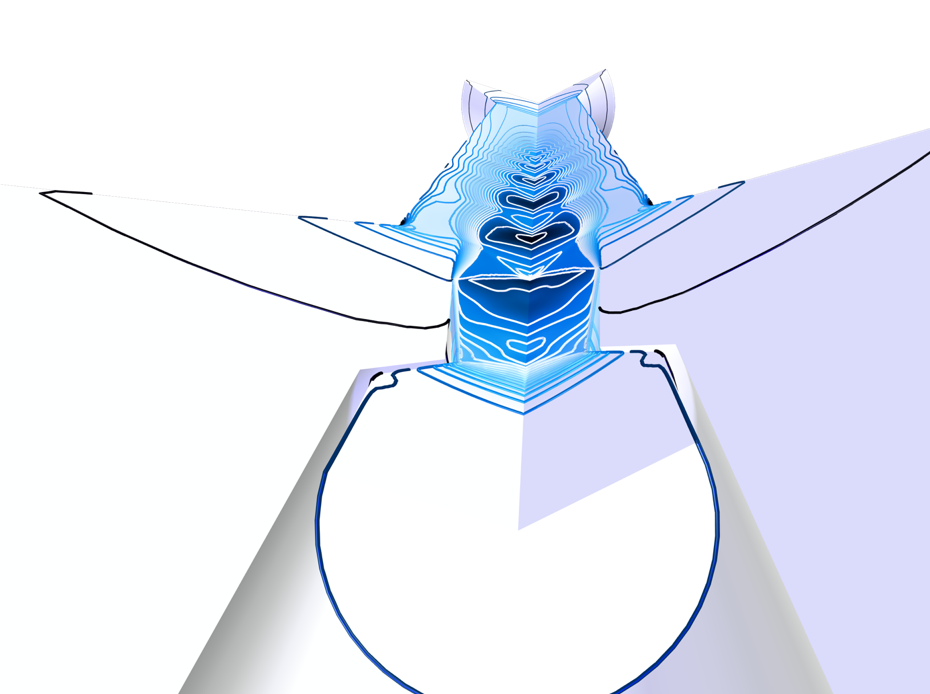

超音速喷射器,其中前景中的入口是我们感兴趣的一个点,并且可以看见后景中的出口(左)。曲轴的网格,其中可以看到前景中的网格单元,且仍然可以看到整个模型(右)。
不管是业余的还是专业的摄影师,都知道照明对于一幅良好显影的图像而言是必不可少的。但是如果你使用 COMSOL Multiphysics 就不一定需要了解这些,因为通常软件的默认照明设置就足够了。当然,照明确实有助于在正确的场景中展示模型。以下图中这个万圣节主题的南瓜模型为例,使用软件中的各种照明功能,我们就可以在镂空的南瓜中创建出蜡烛产生的独特黄色光芒。

南瓜内额外的黄色点光源会产生黄色光晕,使用软件内置的 环境光遮蔽特征可以添加额外的阴影。
现在,你可能在想:这些效果都很好,但也许我们还能看到显示实际物理场的结果图。下图中的模型使用了 COMSOL 6.0 版本传热模块的新功能,模拟了一个用火炉加热的房间里的壁面之间的辐射。热量通过辐射传递到周围的表面,再经传导扩散到家具中。额外的照明特征被用来突出显示模型表面的辐射热通量的可视化效果。有关照明特征以及相机的功能,您可以阅读 COMSOL 学习中心的文章 “使用图形窗口”,里面有更详细的解释。
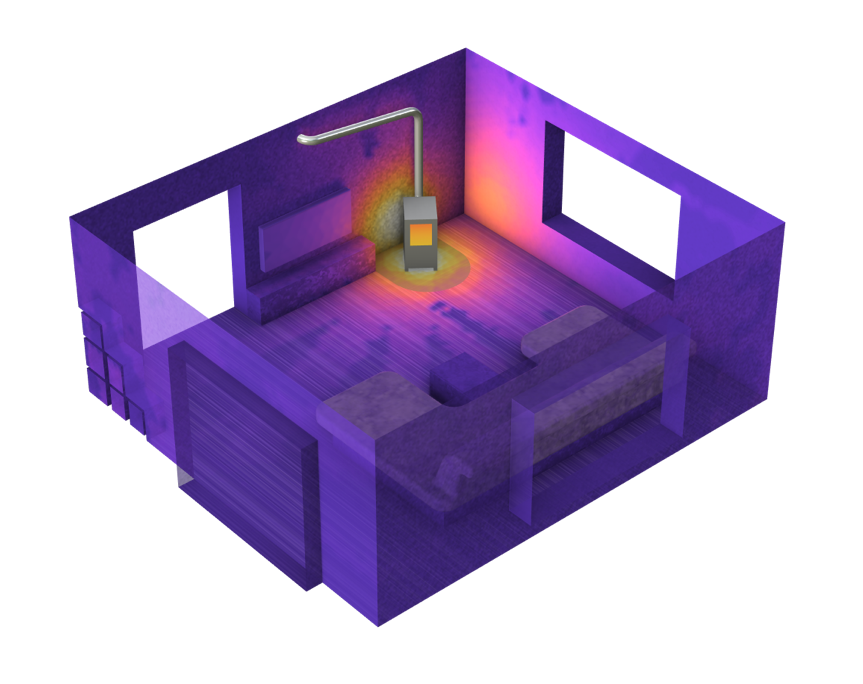
使用火炉加热的房间内表面的辐射热通量。
隐身特效:隐藏实体
我们已经讨论了如何修改视图 节点以突出模型(和仿真结果)中感兴趣的点,而视图 节点的另一个用处是能够在预处理和后处理中隐藏某些几何实体。同样,我们可以直接从图形 工具栏访问这个工具,不过工具操作产生的结果却是在视图 节点中访问的。隐藏实体是大多数仿真中使用的一种技术,因为很多情况下,一些墙壁会挡住重要的结果,使我们无法看到。在下面是三个示例中,如果我们不隐藏某些不感兴趣的部分,就无法查看结果。阅读 COMSOL 学习中心的文章“如何选择几何”,了解如何使用隐藏功能。
结论和后续步骤
要了解如何使用本篇博文中讨论的特征和更多用户界面功能,请查看我们的课程,了解如何在 COMSOL Multiphysics 中浏览用户界面。


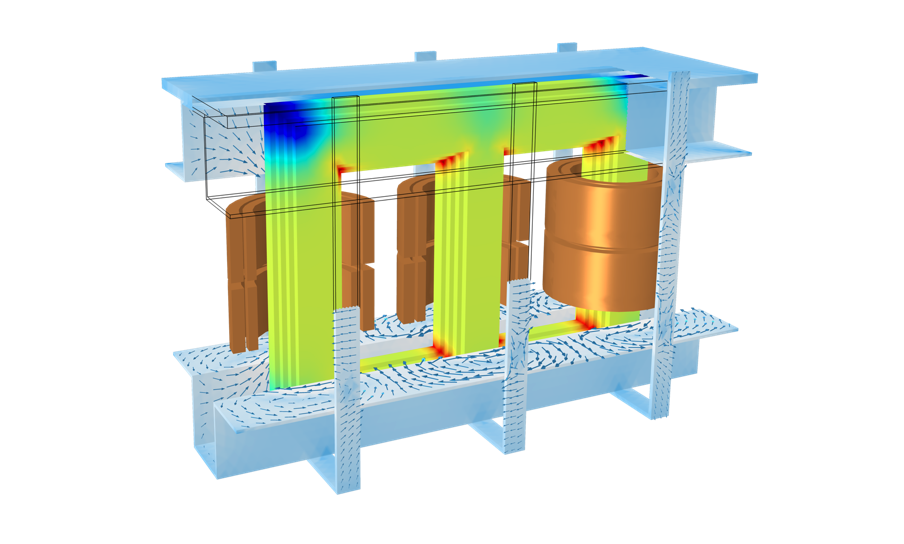
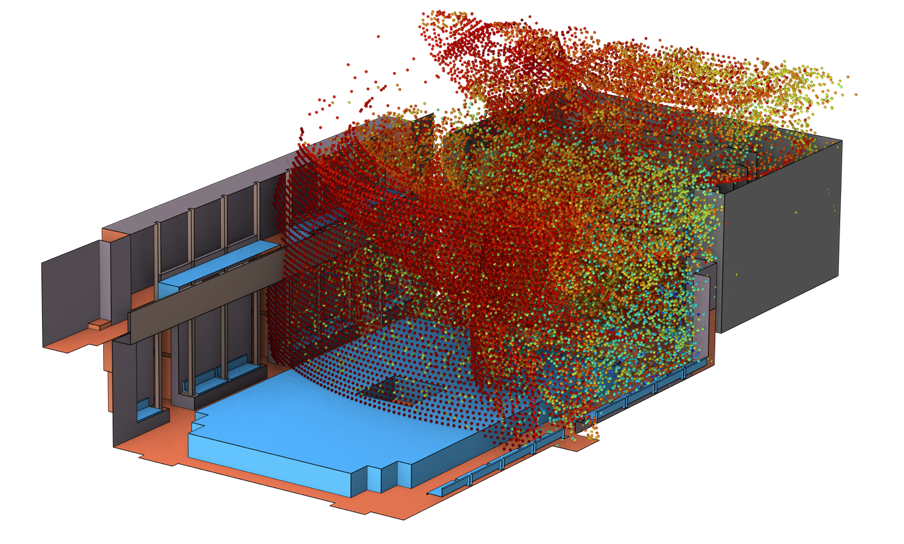
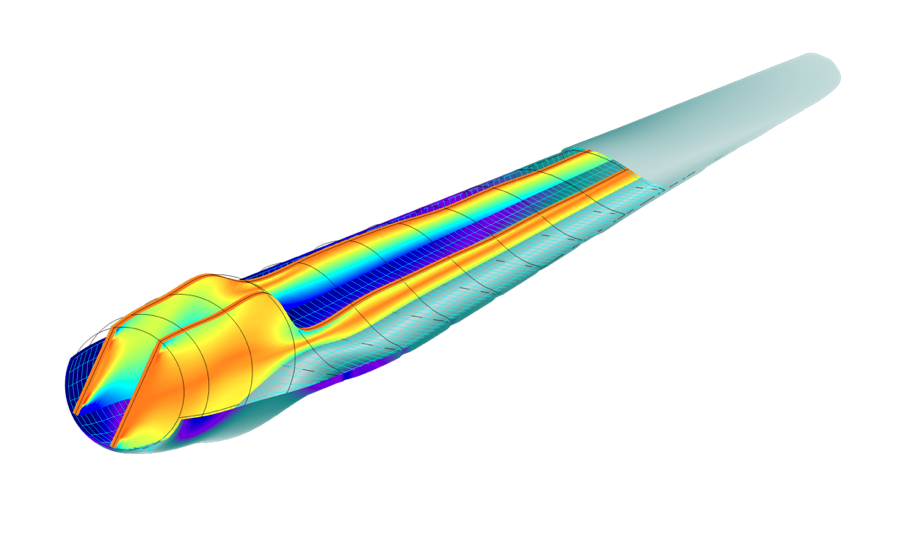

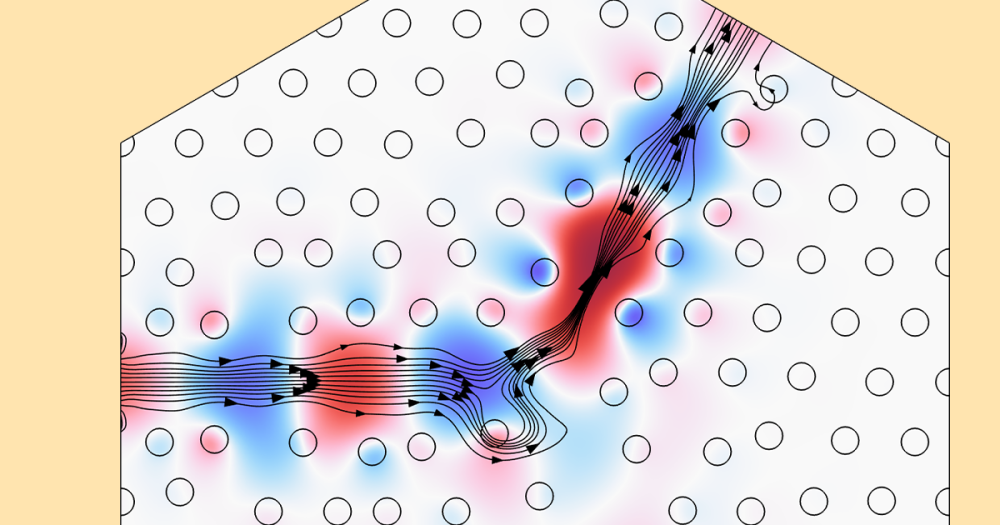


评论 (0)